天気予報テンプレートについて
mimoLiveの天気予報テンプレートは、ライブ放送または録画のための複数日の天気予報セグメントの作成を合理化するために設計された設定済みのセットアップです。最大10日間の予報をサポートし、天気アイコン、気温範囲、降水確率を統合したカスタマイズ可能なレイアウトが特徴です。ユーザーはデータを手動で入力したり、外部ソースからインポートして、特定のニーズに合わせてプレゼンテーションを調整できます。また、アニメーションオプションやレイアウト調整により、視覚的な魅力とわかりやすさを高めることができます。気象予報士、教育者、コンテンツ制作者に最適なこのテンプレートは、プロ級の天気予報を配信するプロセスを簡素化します。
テンプレート要素
情報源
- カメラソース(ビデオソース)
mimoLiveのカメラソースは、内蔵ウェブカムやUSBキャプチャドングルからプロ仕様のHDMIやSDIインターフェイスまで、幅広いビデオおよびオーディオデバイスをサポートする汎用入力です。このセクションでは、DSLR、ウェブカメラ、スクリーングラバー、キャプチャカードなどのビデオソースの接続と設定をガイドし、ライブビデオをプロダクションに統合します。
レイヤー
- 駅ロゴレイヤー
Station Logo レイヤーは、ネットワークやチャンネルのロゴなどのブランディング画像をビデオ出力の上に表示します。これにより、番組全体で一貫したブランディングが可能になります。このレイヤーは、さまざまなトランジションを使って簡単に配置、拡大縮小、フェードイン/フェードアウトできます。 - 日時レイヤー
動画にデジタルの日付と時刻を表示します。コンテンツ - 日付フォーマット 文字列には以下のプレースホルダーを含めることができ、ミモライブによって自動的に置き換えられます。プレースホルダ用途%A曜日名の短縮形(例:Wed)%A曜日名の完全形(例:Wednesday)%B月名の短縮形(例:Sepep)%B月名の完全形(例:September)%C日付と時刻(例:、09/16/98 23:48:10)%d曜日(16) [01-31]%H時(24時間表示)(23) [00-23]%I 時(12時間表示)、12時間時計を使用した場合 (11) [01-12]%M 分 (48) [00-59]%mmonth (09) [01-12]%peither "am" or "pm" (pm)%Ssecond (10) [00-61]%wweekday (3) [0-6 = Sunday-Saturday]%xdate (e....g.,09/16/98など)%Xtime(23:48:10など)%Yfull year(1998年)%ytwo-digit year(98年)[00-99]%%文字`%´rame Count Default String:タイムコードの表示 プレースホルダ %F は、文書のフレーム [...] に対応するフレームカウントを表示します。 - Lower Thirdレイヤー
Lower Thirdレイヤーを使用すると、あらゆる種類のローワーサーズを作成、アニメーション、制御できます。通常、人物の名前と肩書きや役職などの説明を紹介するために使用されます。会社のロゴ、名前、肩書きを組み合わせて使うこともよくあります。 - ピクチャー・イン・ピクチャー(PIP)ウィンドウレイヤー
mimoLiveのピクチャ・イン・ピクチャ(PiP)ウィンドウレイヤーを使用すると、メインコンテンツの上に小さなビデオまたはグラフィックをオーバーレイし、ライブ放送内にセカンダリフレームを作成することができます。これは、プレゼンテーション中のスピーカーの顔や、メイン番組と並んだセカンダリビデオフィードなど、複数のソースを一度に表示する場合に特に便利です。PIPウィンドウレイヤーは、標準のPIPレイヤーよりも幅広いジオメトリ設定が可能です。主な機能ユーザー インターフェイス:使用例PIPウィンドウレイヤーは、mimoLiveの多用途で使いやすいツールで、マルチソースコンテンツでライブ放送を強化するのに最適です。 - 天気マップレイヤー
概要 mimoLiveのウェザーマップレイヤーを使用すると、天気記号、気温、風向き、その他の気象データを含むマップをライブビデオ制作の上に重ねて表示できます。通常、このレイヤーは、ライブストリーム、放送、または録画番組中に、プロ並みの天気予報セグメントを表示するために使用されます。主な特長 - 柔軟なデータ統合:さまざまなソース(CSVフィード、JSON API、手動入力など)から気象データを入力して、現在の状況、予報、その他の気象パラメータを表示します。- カスタマイズ可能な地図グラフィック:独自の地図画像を使用するか、あらかじめ用意された背景を選択します。特定の地域を強調表示したり、地域を色分けしたり、グラフィックを追加して天気の説明をより分かりやすくすることができます。- グラフィカル [...] - 天気予報レイヤー
わかりやすく、直感的に理解できるような天気アイコンを使いましょう。天気予報は3~5日間に限定し、わかりやすさを保ち、視聴者を圧倒しないようにしましょう。洗練されたプロフェッショナルな放送のために、スムーズなアニメーションのタイミングを設定します。天気予報レイヤーは、視聴者のニーズに合わせて、簡潔で視覚的に魅力的な天気予報セグメントを配信するのに役立ちます。 - ワールド・ニュース・レイヤー
mimoLiveのワールドニュースレイヤーを使用すると、ニュース放送やグローバルテーマのプレゼンテーションに最適な、視覚的に魅力的な回転地球儀エフェクトを作成できます。このレイヤーでは、回転、軸の向き、地球儀のスタイルなどをコントロールできるため、ユーザーは放送のルック&フィールをカスタマイズできます。主な機能 レイヤーの設定 1.ワールドニュースレイヤーの追加コントロールWorld Newsレイヤーは、回転する地球儀に様々なカスタマイズオプションを提供します:ジオメトリ設定 直径:直径 "スライダーで地球儀の大きさを調整します。例では直径980pxの地球儀を示していますが、必要に応じてこれを増減できます。位置 X/Y: 地球儀の [...] を調整します。
出力先
- ディスクへのファイル記録(ISO記録)
ディスクへの録画機能を使用すると、簡単にローカルディスクにmimoLive作品を録画することができます。これは、ライブストリームのバックアップを取りたいユーザーや、後でビデオを編集したいユーザーにとって特に便利です。h.264、複数のApple ProResバリエーション、HEVCなどの様々な出力コーデックから選択し、ニーズに合わせて品質設定を調整することができます。この機能により、いつでも録画の開始と停止ができるため、あらゆる目的のクリップを簡単に作成できます。プロの放送作家でも、YouTuberでも、これから始める方でも、Recording to Diskは必要な柔軟性を与えてくれます [...]... - オーディオAUX出力
オーディオ出力をオーディオデバイスに送る mimoLiveで作成された新しいドキュメントには、オーディオミックスを特定のオーディオ出力デバイスにルーティングできるAudio Monitorという名前のAudio Aux Output Destinationが自動的に追加されます。Audio Aux Output Destinationを追加して、任意のオーディオミックスを、異なるチャンネル選択を使って同じオーディオ出力デバイスに、または他のオーディオ出力デバイスにルーティングすることができます。オーディオAux出力先を追加する 新しいオーディオAux出力先を出力先リストに追加するには、mimoLiveドキュメントの一番右の列のリストの上にある+ボタンをクリックします。すべての [...] を含むポップオーバーウィンドウが表示されます。
天気予報テンプレートから新規文書を作成する
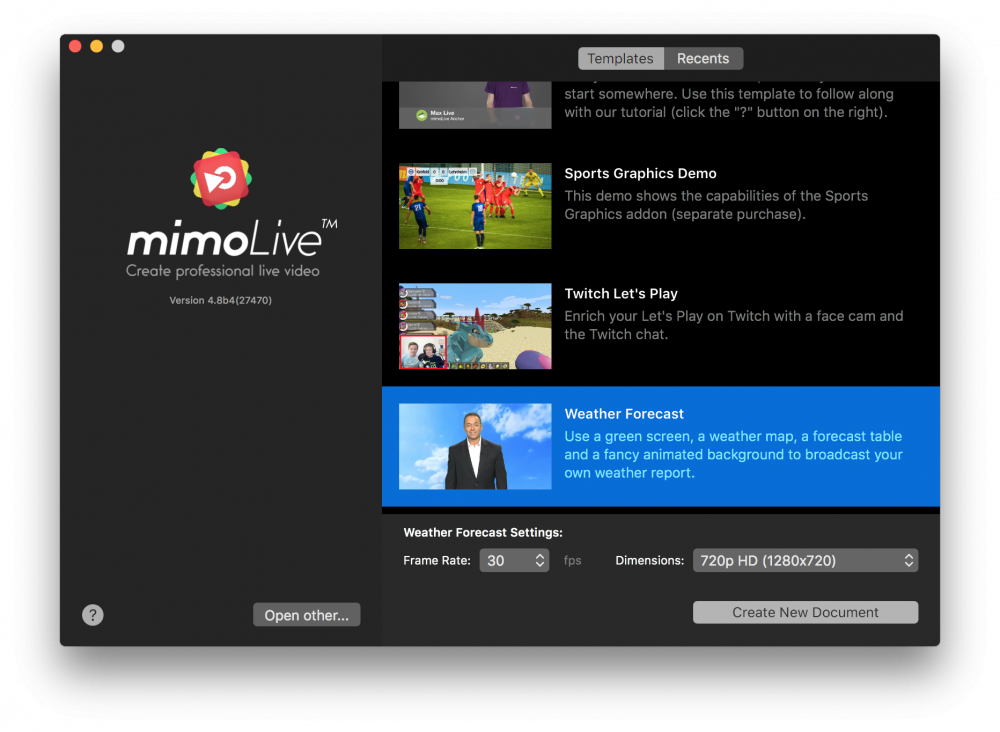
- mimoLiveを起動します。新規ドキュメントウィンドウが開き、テンプレートを選択するか、最近開いたドキュメントから選択することができます。新規ドキュメントウィンドウが表示されない場合は、メインメニューの「mimoLive > 新規...」を選択してください。
- テンプレートの一覧から「天気予報」テンプレートを見つけて選択します。新規ドキュメント・ウィンドウの下部に、追加オプションを示すシートが開きます。
- フレームレートとビデオを作成する寸法を指定する必要があります。30fpsと720pのディメンションにするのが合理的です。
- 右下の「新規文書作成」ボタンをクリックします。新しい ミモライブドキュメントウィンドウ は、あらかじめ設定されたたくさんのレイヤーで開きます。
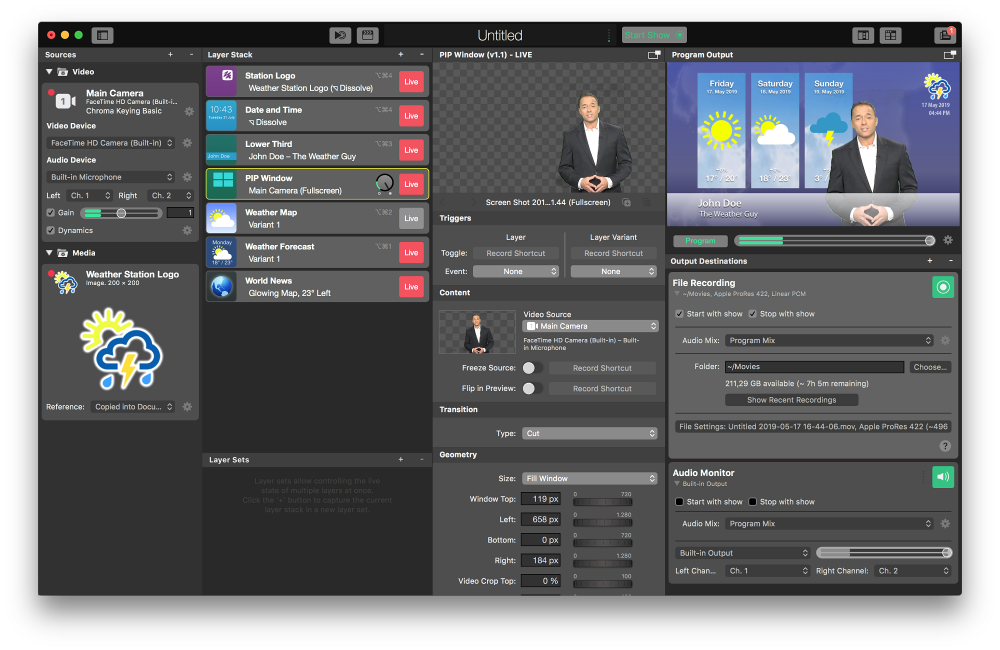
新しい天気予報文書の設定
ドキュメントを動作させるには、メインカメラと適用されたクロマキーフィルターを設定する必要があります。
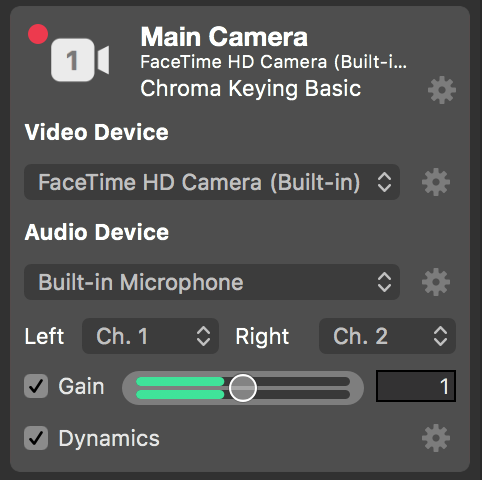
- 一番左のメインカメラを探す ソースリポジトリ をクリックして選択します。
- Video Device "ポップアップに正しいカメラが表示されていることを確認してください。
- Audio Device "がキャプチャしたいものであるか確認してください。ノイズを出すと、下の緑色の音量インジケーターが反応します。
- の右隣にあるアクションギアをクリックする。 クロマキーイング・ベーシック ビデオソースの上にあるビデオフィルターラベルをクリックします。クロマキーを調整するためのコントロールパネルが開きます。
*
クロマキーバックグラウンドを持っていない場合は、マウスカーソルをフィルターのエントリーに合わせると表示される「x」ボタンをクリックしてフィルターを削除することができます。
- アンカーマンが現場に入り、パネル上部の「自動調整」ボタンを押す。推定されたパラメーターに満足できない場合は、手動で調整することができます。
- に向かう。 レイヤースタック をクリックし、"Lower Third "レイヤーをクリックする。このレイヤーには黄色の境界線が表示され、右隣のパラメータ欄にパラメータが表示されます。
- パラメータ欄で、アンカーマンのタイトルを「John Doe」からあなたのアンカーマンの正しい名前に変更できます。上のレイヤーのプレビューと、mimoLiveドキュメントの右上隅のProgram出力がすぐに変わることに注目してください。
- コントロールタイプを「手動」から「自動」に切り替える。これは、一定時間後にレイヤーが自動的にシャットダウンすることを意味します。
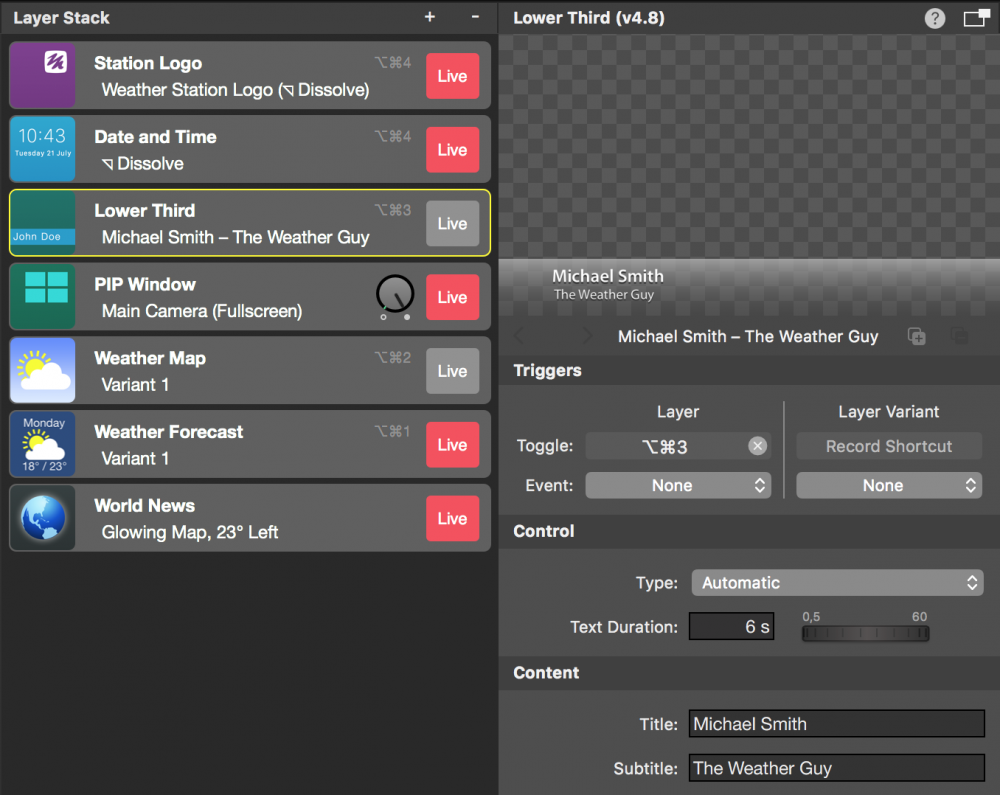
- 気象データを調整したい場合は、"Weather Map "レイヤーと "Weather Forecast "レイヤーを適宜設定することができます。最初の試用では、これは必要ありません。
- メインメニューの「ファイル > 名前を付けて保存」をクリックして、文書を保存します。ドロップダウン・シートが、文書の名前と保存先を尋ねます。
天気予報番組の録画
これで最初のレコーディングの準備はすべて整ったはずだ。
- を探す。 スタート/ストップ・ショー・ボタン ミモライブのトップにある
をクリックしてください。すると ファイル記録出力先 の右端が赤くなり、録画中であることを示します。
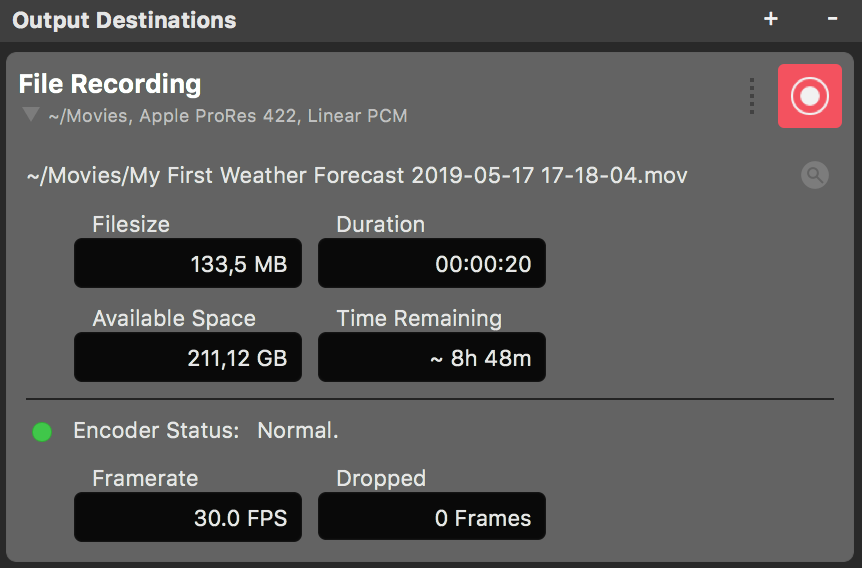
- アンカーマンに仕事をさせる。
- しばらくして、レイヤースタックのLower Thirdレイヤーの右隣にあるライブボタンをクリックします。アンカーマンの名前がProgram Outに表示されます。
- 天気予報のショーが終了したら、ドキュメント・ウィンドウの上部にある「ショーの停止」ボタンをもう一度クリックします。ファイル録画の出力先が緑色に変わり、最近の録画のリストを含む新しいウィンドウがポップアップ表示されます。
- 最近録画したウィンドウの一番上の行をダブルクリックすると、録画したばかりの天気予報番組をQuickTimeプレーヤーで開いて再生することができます。

